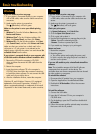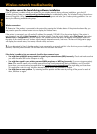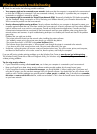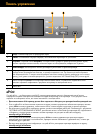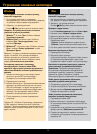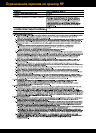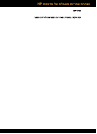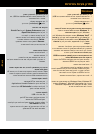13
Устранение основных неполадок
Если не удается напечатать тестовую страницу,
выполните следующее.
1. Если принтер подключен к компьютеру
непосредственно с помощью кабеля USB, убедитесь,
что разъемы кабеля надежно подсоединены.
2. Убедитесь, что принтер включен.
Кнопка
[Вкл] должна светиться зеленым светом.
Если принтер подключен к компьютеру
непосредственно с помощью кабеля USB и
произошел сбой во время установки программного
обеспечения Windows, выполните указанные ниже
действия.
1. Извлеките компакт-диск из дисковода компакт-
дисков или дисков DVD на компьютере и
отсоедините от компьютера кабель USB.
2. Перезагрузите компьютер.
3. Вставьте компакт-диск с программным обеспечением
принтера в дисковод компакт-дисков или дисков
DVD на компьютере и следуйте инструкциям на
экране для установки программного обеспечения
принтера. Не подсоединяйте кабель USB до
появления соответствующего приглашения.
4. После завершения установки перезагрузите
компьютер.
Если не удается напечатать тестовую страницу,
выполните следующее.
1. Если принтер подключен к компьютеру с помощью кабеля
USB, убедитесь, что разъемы кабеля надежно подсоединены
.
2. Убедитесь, что принтер включен.
Кнопка
[Вкл] должна светиться зеленым светом.
Убедитесь, что принтер используется в качестве
устройства печати по умолчанию.
1. Windows 7
®
. В меню Пуск Windows выберите
Устройства и принтеры.
2. Windows Vista
®
. На панели задач Windows
выберите Пуск, Панель управления, затем
щелкните Принтеры.
3. Windows XP
®
. На панели задач Windows щелкните
Пуск и выберите Панель управления, а затем
Принтеры и факсы.
Чтобы установить программное обеспечение,
выполните указанные ниже действия.
1. Подсоедините кабель USB.
2.
Вставьте компакт-диск с программным обеспечением
HP
в дисковод компакт-дисков или дисков DVD на
компьютере.
3. На рабочем столе откройте окно компакт-диска и
дважды щелкните Программа установки HP.
4. Следуйте инструкциям на экране и печатным
инструкциям по настройке, которые прилагаются к
устройству HP.
Если печать по-прежнему недоступна, удалите и
снова установите программное обеспечение.
Примечание. Программа удаления удаляет
все компоненты программного обеспечения HP,
относящиеся к данному устройству. Программа
удаления не удаляет компоненты, которые
используются другими устройствами или программами.
Чтобы удалить программное обеспечение,
выполните указанные ниже действия.
1. Отсоедините устройство HP от компьютера.
2.
Откройте папку Applications (Приложения): Hewlett-Packard
.
3. Дважды щелкните Удаление программ HP.
Следуйте инструкциям на экране.
Убедитесь, что рядом с названием принтера имеется
кружок с пометкой. Если принтер не выбран в
качестве принтера по умолчанию, щелкните его
значок правой кнопкой мыши и выберите в меню
параметр Использовать по умолчанию.
Windows XP и Windows Vista являются охраняемыми
в США товарными знаками Microsoft Corporation.
Windows 7 является охраняемым товарным знаком или
товарным знаком Microsoft Corporation в США и/или
других странах.
Windows Mac
Проверьте очередь печати.
1.
В окне Системные параметры щелкните Печать и факс
.
2. Нажмите кнопку Открыть очередь печати.
3. Щелкните задание печати, чтобы выбрать его.
4. Для управления заданием печати используйте
следующие кнопки.
- Удалить. Отмена выбранного задания печати.
-
Возобновить. Продолжение приостановленного задания печати
.
5.
Если были сделаны какие-либо изменения, повторите печать
.
Выполните перезагрузку и сброс.
1. Перезагрузите компьютер.
2. Выполните сброс принтера.
а. Выключите принтер и отсоедините кабель питания
.
б. Подождите некоторое время, затем снова
подсоедините кабель питания и включите принтер.
Русский